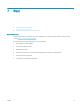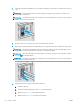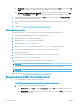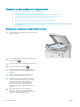HP Color LaserJet Pro MFP M178-M181 User Guide
Table Of Contents
- Огляд принтера
- Лотки для паперу
- Витратні матеріали, аксесуари та деталі
- Друк
- Копіювання
- Сканування
- Факс
- Налаштування роботи факсу
- Надсилання факсимільного повідомлення
- Факсимільне повідомлення з планшетного сканера
- Факс із пристрою подачі документів (лише моделі з пристроєм подачі документів)
- Використання номерів експрес-набору та записів групового набору
- Надсилання факсимільного повідомлення з програмного забезпечення
- Надсилання факсимільного повідомлення з програмного забезпечення іншого виробника, наприклад Microso ...
- Поводження з принтером
- Вирішення проблем
- Підтримка користувачів
- Комбінації індикаторів панелі керування (тільки світлодіодні панелі керування)
- Відновлення заводських параметрів за замовчуванням
- На панелі керування принтера або у вбудованому веб-сервері з’явилося повідомлення "Cartridge is low" ...
- Принтер не підбирає папір або папір подається неправильно
- Усунення застрягання паперу
- Вступ
- Місця застрягання паперу
- Регулярно або часто застрягає папір?
- Усунення застрягань у пристрої автоматичної подачі документів (лише для моделей fw)
- Усунення застрягання паперу в лотку 1
- Усунення застрягання паперу в області задніх дверцят і термофіксатора
- Усунення застрягання паперу у вихідному відсіку
- Покращення якості друку
- Вступ
- Оновлення мікропрограми принтера
- Друк з іншої програми
- Перевірка налаштування типу паперу для друку
- Перевірка стану картриджа з тонером
- Друк сторінки очищення
- Огляньте картридж із тонером або картриджі
- Перевірка паперу та умов друку
- Використання іншого драйвера друку
- Перевірка налаштувань EconoMode
- Регулювання щільності друку
- Калібрування принтера для вирівнювання кольорів
- Встановлення параметрів кольору (Windows)
- Друк і аналіз сторінки якості друку
- Усунення проблем, пов'язаних із якістю друку
- Покращення якості копіювання і сканування зображень
- Вступ
- Перевірка скла сканера на наявність бруду і плям
- Усунення небажаних смуг чи ліній, що виникають у разі використання ПАПД
- Перевірка налаштувань паперу
- Перевірка параметрів налаштування
- Оптимізація для тексту або зображень
- Перевірте роздільну здатність та налаштування кольорів сканера на комп’ютері
- Копіювання від краю до краю
- Чищення роликів подачі та блока розділення ПАПД у пристрої подачі (лише для моделей fw)
- Покращення якості факсового зображення
- Усунення несправностей дротового підключення
- Вступ
- Незадовільне фізичне під'єднання
- Не вдається встановити зв’язок між комп’ютером і принтером
- Принтер використовує неправильне з’єднання та подвійні налаштування мережі
- Нове програмне забезпечення стало причиною проблем із сумісністю
- Неправильно налаштований комп'ютер або робоча станція
- Принтер вимкнено або неправильні інші мережеві налаштування
- Усунення несправностей бездротового підключення (лише для бездротових моделей)
- Вступ
- Контрольний список перевірки бездротового з'єднання
- Принтер не друкує після завершення конфігурації бездротового з'єднання
- Принтер не друкує, на комп'ютері встановлено брандмауер стороннього постачальника.
- Бездротове з'єднання не працює після переміщення бездротового маршрутизатора або принтера
- Неможливість підключення більшої кількості комп'ютерів до бездротового принтера
- Бездротовий принтер втрачає зв'язок у випадку його підключення до мережі VPN.
- Мережа не відображається у списку бездротових мереж
- Бездротова мережа не працює
- Виконання діагностичного тесту бездротової мережі
- Зменшення перешкод у бездротовій мережі
- Вирішення проблем з факсом
- Покажчик
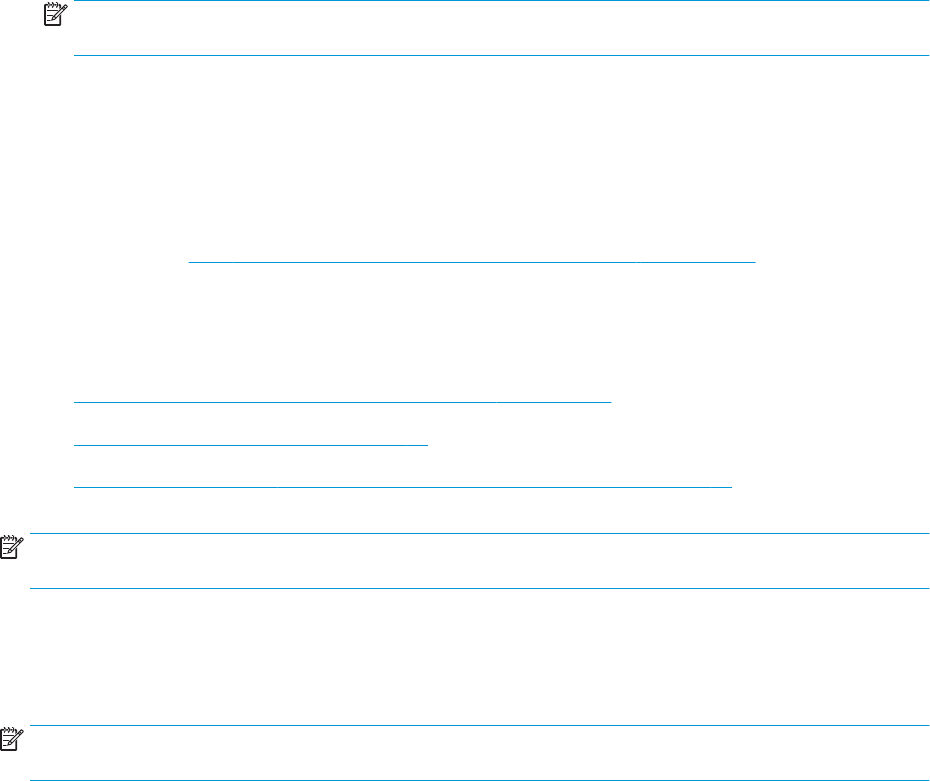
ґ. Виберіть пункт Rings to Answer (Кількість гудків до відповіді).
д. Щоб встановити кількість гудків, скористайтеся цифровою клавіатурою на панелі керування
принтера, тоді виберіть OK.
6. Налаштуйте принтер на автоматичне приймання факсів.
а. На панелі керування відкрийте меню Setup (Налаштування).
б. Виберіть меню Fax Setup (Налаштування факсу).
в. Виберіть меню Basic Setup (Базове налаштування).
г. Виберіть пункт Answer Mode (Режим відповіді) і виберіть параметр Automatic (Автоматично).
7. Налаштуйте принтер на перевірку наявності довгих гудків на лінії перед надсиланням факсу.
ПРИМІТКА. Це запобігає надсиланню факсимільного повідомлення виробом, поки хтось розмовляє
по телефону.
а. На панелі керування відкрийте меню Setup (Налаштування).
б. Виберіть меню Fax Setup (Налаштування факсу).
в. Виберіть меню Advanced Setup (Розширені налаштування).
г. Виберіть пункт Detect Dial Tone (Розрізнення тонів набору) і виберіть кнопку On (Увімк.).
8. Перейдіть до Крок 3. Налаштування часу, дати та заголовку факсів. на сторінці 57.
Крок 3. Налаштування часу, дати та заголовку факсів.
Налаштуйте параметри факсу за допомогою одного з перелічених нижче методів:
● Майстер налаштування факсу HP Fax Setup Wizard на сторінці 57 (рекомендований метод)
● Панель керування принтера на сторінці 58
● Вбудований веб-сервер HP (EWS) та HP Device Toolbox (Windows) на сторінці 58 (якщо встановлено
програмне забезпечення)
ПРИМІТКА. У Сполучених Штатах та багатьох інших країнах/регіонах встановлення часу, дати та
заголовку факсу вимагається законом.
Майстер налаштування факсу HP Fax Setup Wizard
Після початкового налаштування та встановлення програмного забезпечення відкрийте майстра
налаштування факсу, виконавши такі кроки:
ПРИМІТКА. Деякі операційні системи не підтримують майстра налаштування параметрів факсу Fax Setup
Wizard.
1. Відкрийте службову програму HP Printer Assistant.
● Windows 10: У меню Пуск клацніть Усі програми, клацніть HP, а тоді виберіть ім'я принтера.
● Windows 8.1: клацніть стрілочку вниз у нижньому лівому куті екрана Start (Пуск), після чого
виберіть ім’я принтера.
UKWW Налаштування роботи факсу 57